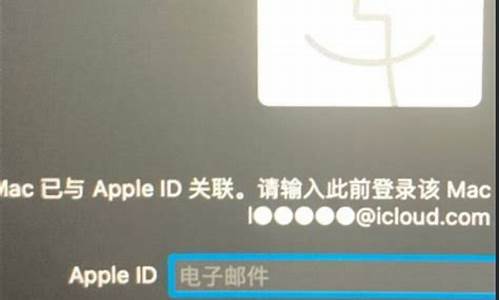华为电脑新系统怎么用-如何开新的华为电脑系统
1.新买的华为电脑怎么激活office
新买的华为电脑怎么激活office
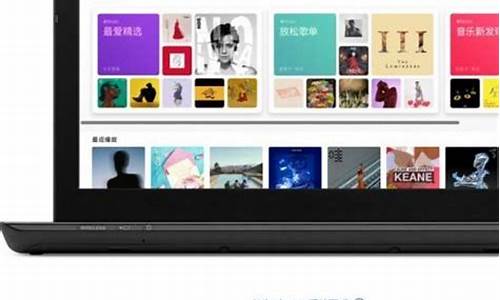
直接用激活工具就可以了
1、待安装完Office后,解压并运行“Microsoft Toolkit.exe”程序,在弹出的程序界面中点击“Office Button”按钮以便打开“Office破解工具”
2、在打开的“Office破解工具”程序界面中,切换至“Activation”选项卡,点击“install”按钮
3、待显示“成功”提示后,再点击“EZ-Activator”按钮以便完成Office激活操作
Office安装和激活须知:
1. 激活 Office 前,要先保证您的Windows系统已被激活(一般情况下,新购的计算机开机联网后会自动激活 Windows 10)。您可以在任务栏搜索框中输入“控制面板”并打开,选择“系统和安全> 系统”,在“Windows 激活”列下面查看,系统是否已被激活。
2. 确认 Windows 已激活后,请务必在系统激活后的6 个月内完成 Office 激活,6 个月内您可以免费激活笔记本内置的 Office 学生与家庭版 2019;超过 6 个月将无法免费激活,可能需要您重新购买Office 应用,千万不要错过了哦~(在有效期内激活后,则永久有效)
3. 系统激活后,建议您联网使用 2 小时后再进行Office 激活,以免因网络不畅,而导致激活失败。
4. Office 激活或使用问题,您可以拨打 Office 服务提供商咨询电话 400 820 3800,选择人工咨询。您也可以通过登录微软中国:s://.microsoft/,点击网页最下方的与 Microsoft 联系(Contact Microsoft),点击开始使用(Contact support),进行在线咨询。
5. 本教程、仅供参考,请以实际为准。Office 2019 版本的激活步骤可能与其他 Office 版本稍有不同,请根据实际界面提示进行激活。
Office 激活操作步骤:
1. 点击Windows图标,选择一个 Office 应用并打开(注意:请点击Word、Excel、PowerPoint 三个图标中的任意一个,千万不要点击“我的 Office”,很多用户就是点了“我的 Office”而没法顺利激活内置Office 的啦)。
2. 以 Word 应用为例,打开 Word 应用后,会弹出“登录以设置Office”的界面,如果您有微软帐户,直接点击“登录”;如果没有微软帐户,点击“创建帐户”并按照提示注册一个。
注册微软账号操作步骤如下图所示:
3. 登录微软帐户后,系统会自动检测您的笔记本是否包含Office,当提示“此设备中包含Office”时,点击“激活Office”。
4. 根据提示设置地区和语言版本,选择“中国”和“中文”,点击“下一个”。
5. 稍等一段时间后,显示“Office即将就绪”,点击“接受并启动XXX”(如下图示例的是在 Word 中激活,点击“接受并启动Word”)。
6. 至此您已经完成 Office 的激活了。您可以点击“文件 > 帐户”,查看 Office 产品激活信息,在“激活的产品”下面哦~
声明:本站所有文章资源内容,如无特殊说明或标注,均为采集网络资源。如若本站内容侵犯了原著者的合法权益,可联系本站删除。